简述
作为github开篇的博文,就对git以及github的使用做一个简单的介绍
我将git使用系统分成三部分:
-
Git服务程序的使用
-
Git分支管理
-
Github以及远程仓库管理的使用
Git服务程序的使用
使用帮助
git [<command>] --help
Git服务程序的使用分为Git工作流程、Git配置信息、Git提交数据、Git历史数据及其操作、Git管理标签
Git工作流程
Git需要把文件提交到Git数据库中来保存数据
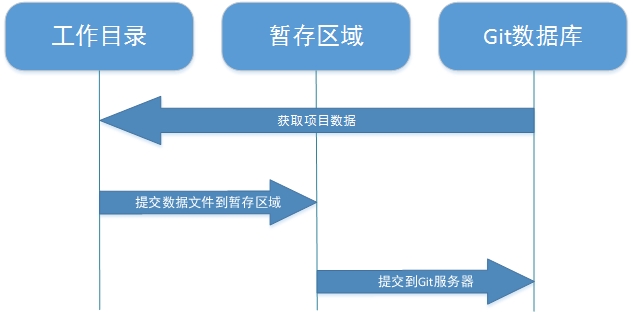
-
将修改的文件快照提交到暂存区域
-
将暂存区域文件提交到Git服务器
-
可以通过下载等方式获取项目文件
Git配置信息
Git配置信息分为三类:
-
系统中每个用户及仓库通用配置信息。 /etc/gitconfig
-
针对于当前用户的配置信息。 ~/.gitconfig 或者 ~/.config/git/config
-
针对于当前仓库数据的配置信息。 工作目录/.git/config
配置Git运行环境
使用git init
会在当前目录下生成.git文件
查看当前环境下运行的config信息
git config --list
比较重要的配置有用户名称和电子邮件地址
git config --global user.name "用户名"
git config --global user.email "用户邮箱"
其中有 –system、 –global、 –local、 –file
配置代理
git config --global http.proxy "代理地址"
git config --global https.proxy "代理地址"
Git提交数据
查看当前工作目录状态
git status
工作状态有 已提交,已修改,已暂存,未跟踪
-
已提交(committed):表示数据文件已经顺利提交到Git数据库中。
-
已修改(modified):表示数据文件已经被修改,但未被保存到Git数据库中。
-
已暂存(staged):表示数据文件已经被修改,并会在下次提交时提交到Git数据库中。
-
未跟踪(untracked):还未提交,一般是新建的文件
将文件提交到暂存区
git add 文件名 //提交当前文件,可以多个
git add . //将当前工作目录内的所有文件都一起添加到暂存区域
将暂存区的文件提交到Git版本仓库
git commit -m "提交说明”
git commit -a -m "Modified again" //追加-a参数,这样Git会将以前所有追踪过的文件添加到暂存区后自动的提交,从而跳过了上传暂存区的步骤
Git历史数据及其操作
查看历史记录,看到所有的更新记录(按时间排序,最近更新的会在上面),历史记录会除了保存文件快照,还会详细的记录着文件SHA-1校验和,作者的姓名,邮箱及更新时间,
git log
git log -2 //查看最近的2条记录
git log -p -1 //-p参数来展开显示每次提交的内容差异,例如仅查看最近一次的差异:
git log --stat -2 //--stat参数来简要的显示数据增改行数,这样就能够看到提交中修改过的内容、对文件添加或移除的行数,并在最后列出所有增减行的概要信息(仅看最近两次的提交历史)
git log --pretty=oneline //--pretty参数,它可以根据不同的格式为我们展示提交的历史信息,比如每行显示一条提交记录
还原数据
git reset [<mode>] [<commit>]
其中mode 参数 选择 –hard ,所有对跟踪文件的变化都会被放弃
命令来查看所有的历史记录,包括被还原点
git reflog
还原某个文件
git checkout -- <file>
checkout规则是如果暂存区中有该文件,则直接从暂存区恢复,如果暂存区没有该文件,则将还原成最近一次文件提交时的快照。
Git管理标签
关于标签的操作
git tag //查看已有标签
git tag v<tagname> //给最近的记录打上标签
git show v<tagname> //显示此标签的详细信息
git tag -a v <tagname> -m <msg> //带有说明的标签 用-a指定标签名,-m指定说明文字:
git tag -d v1.0 //删除标签
git checkout -b <branchname> <tagname> //为tagname 新建并切换到branchname
Git分支管理
Git分支管理的使用分为Git分支基本操作、Git合并分支、Git解决冲突
Git分支基本操作
git branch //列出所有分支,当前的分支前有*号
git branch -r //查看远程分支
git branch -a //查看所有分支
git branch 分支名 //创建分支
git checkout 分支名 //切换至分支
git checkout -b 分支名称 //创建分支并切换到该分支命令
git branch -d 分支名 //删除该分支
Git合并分支
git merge 分支名 //将指定分支与当前所在分支合并
###Git解决冲突
当使用Git merge 命令后,Git 无法自动快速合并,需要手工处理分支后才能继续合并 直接查看 冲突文件,可以看到 Git用< «««,=======,»»»>分割开了各个分支冲突的内容,我们需要手工的删除这些符号,并将内容修改为最终版本。再重新提交
Github以及远程仓库管理的使用
Github以及远程仓库管理的使用分为添加密钥、仓库管理,在提交到Github远程仓库保管时,一种是使用账号密码登录,还有一种便是使用ssh密钥登录
账号密码/ssh密钥体现在使用的链接不同。可以在clone时选择,本地使用git remote -v 进行查看
https://github.com/SuperXiaoxiong/SuperXiaoxiong.github.io.git //账号密码
git@github.com:SuperXiaoxiong/SuperXiaoxiong.github.io.git //ssh 密钥
账号密码
在本地项目 .git/config 配置文件中添加
[credential]
helper = store
保存,输入一次账号密码后就会记住账号密码
添加密钥
生成密钥对
ssh-keygen -t rsa -C "email地址"
-t 是指创建密钥类型。 RSA非对称密钥密码体制 -C 添加注释
要求确认路径和输入密码,我们这使用默认的一路回车就行。成功的话会在~/下生成.ssh文件夹,进去,打开id_rsa.pub,复制里面的key。
生成私钥id_rsa,公钥id_rsa.pub 存储在服务器端
回到github上,进入 Account Settings(账户配置),左边选择SSH Keys,Add SSH Key,title随便填,粘贴在你电脑上生成的key。
为了验证是否成功,在git bash下输入:
ssh -T git@github.com
如果是第一次的会提示是否continue,输入yes就会看到:You’ve successfully authenticated, but GitHub does not provide shell access 。这就表示已成功连上github。
仓库管理
仓库也就是建立的repository
git remote [-v | --verbose] //显示远程仓库 , -v 表示是否显示简单摘要
git remote add origin Github托管地址 //添加远程仓库, origin 是默认的远程仓库,添加后,远程库的名字就是origin,这是Git默认的叫法。
尝试把版本仓库克隆到本地
git clone 项目地址
git clone --depth=1 git://someserver/somerepo //depth用于指定克隆深度,为1即表示只克隆最近一次commit.
推送操作
git push -u origin master //推送操作,把本地库的内容推送到远程,origin 推送仓库选择,master 推送分支选择
用git push命令,实际上是把当前分支master推送到远程,由于远程库是空的,我们第一次推送master分支时,加上了-u参数,Git不但会把本地的master分支内容推送的远程新的master分支,还会把本地的master分支和远程的master分支关联起来,在以后的推送或者拉取时就可以简化命令。
更新你的本地仓库至最新改动,执行:
git pull [options] [<repository> [<refspec>…?]]
以在你的工作目录中 获取(fetch) 并 合并(merge) 远端的改动
gitignore 文件说明
在Git工作区的根目录下创建.gitignore文件,Git会自动忽略.gitignore中的文件
Git忽略文件的原则
- 忽略操作系统自动生成的文件,比如缩略图等;
- 忽略编译生成的中间文件、可执行文件等,也就是如果一个文件是通过另一个文件自动生成的,那自动生成的文件就没必要放进版本库,比如Java编译产生的.class文件;
- 忽略你自己的带有敏感信息的配置文件,比如存放口令的配置文件。
注意:gitignore只会忽略untracked的文件,如果文件已经被纳入了版本管理中,只修改.gitignore是无效的。解决方法是先把本地缓存删除,然后再提交。
git rm -r --cached . //删除所有缓存
git rm --cached logs/xx.log //删除单个缓存